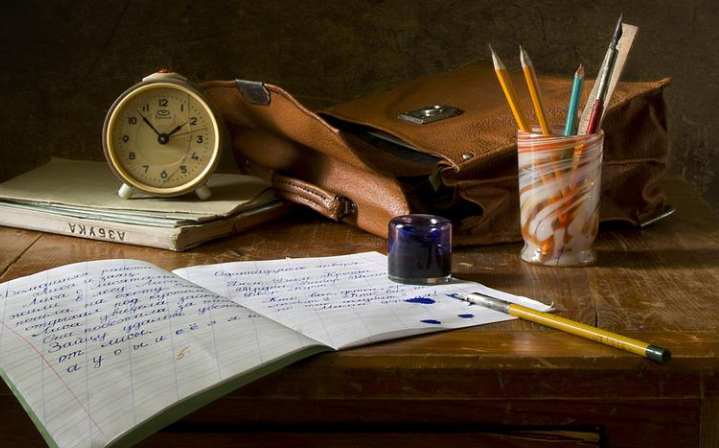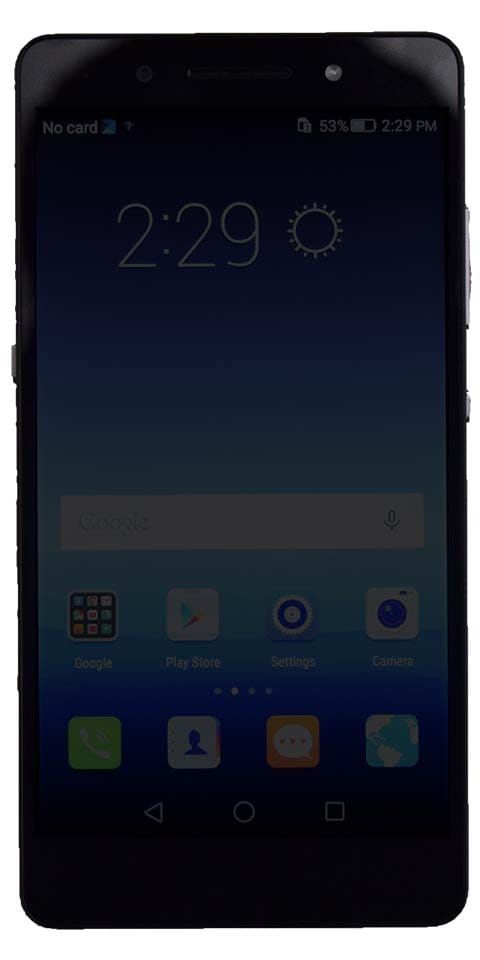Diferentes maneiras de corrigir não é possível se comunicar usando erro SSL

Você deseja corrigir o erro PS4 Cannot Communicate using SSL? O PS4 apresenta a seus usuários uma grande variedade de jogos e oferece uma experiência de jogo saudável. Mas recentemente, PS4 os usuários têm enfrentado um erro. No entanto, o erro vem com uma mensagem de texto dizendo Não é possível se comunicar usando SSL
Diferentes causas podem dar origem a este erro. Portanto, se é você que está lidando com o mesmo problema, você veio ao lugar certo. Neste guia, falaremos sobre vários métodos eficazes que o ajudarão a corrigir o erro PS4 Cannot Communicate using SSL.
Diferentes maneiras de corrigir o erro PS4 ‘Não é possível comunicar-se usando o erro SSL’:
Sempre que ocorre, esse problema pode ser causado por uma falha de rede local que impede que seu console se conecte ao PSN. Portanto, nesta situação, você pode resolvê-lo reiniciando o console.
No caso, se você estiver usando um dispositivo Sonic Firewall, o problema só pode ser corrigido se você ativar o NAT consistente nas configurações do SonicWall. Se você deseja desligar o controle SSL ou definir a violação de política associada para simplesmente registrar o evento em vez de bloquear a conexão.
Se não houver nenhum dispositivo de firewall dedicado envolvido. Em seguida, você deve investigar se o UPnP (Universal Plug and Play) está ativado. Se não for, você deseja ativá-lo nas configurações do roteador para garantir que todas as portas relevantes usadas pelo console de jogos sejam encaminhadas.
Mas se você apenas visualizar este problema ao tentar usar o navegador da web integrado enquanto estiver conectado a uma rede WiFi pública. Em seguida, mude de HTTPS para HTTP carregue as páginas.
No entanto, em algumas situações, o problema ocorre a partir de um firmware corrompido. Nessa situação, você deve tentar instalar o novo firmware por meio do modo de segurança e executar um método de reinicialização.

Fix 1: redefinir e reiniciar o roteador
O problema mais comum que irá desencadear essa inconsistência é uma falha de rede que protege seu console de se conectar à rede PS. Alguns usuários corrigem o Não é possível se comunicar usando SSL ‘Problema ao forçar sua rede doméstica a redefinir ou reiniciar.
Se este caso for aplicável, você pode começar com uma atualização de rede simples, pois é a técnica menos intrusiva. Além disso, ele não pode fazer alterações em suas configurações de rede e credenciais de rede.
Se você deseja realizar uma reinicialização de rede simples. Em seguida, pressione o botão liga / desliga do roteador para desativá-lo. Em seguida, espere um pouco antes de habilitar o dispositivo de rede. Você também pode ter certeza de que o processo foi concluído com êxito, apagando o cabo de alimentação da tomada. Em seguida, aguarde alguns segundos apenas para drenar os capacitores de potência.
Se isso não funcionar, você deve prosseguir reiniciando sua rede. Mas lembre-se de que essa operação também pode redefinir configurações de rede personalizadas e credenciais de login personalizadas.
Se você deseja realizar esta operação, deseja um objeto pontiagudo, pois os botões de reinicialização são normalmente embutidos. Basta pressionar os botões por alguns segundos até perceber que todos os LEDs começam a piscar ao mesmo tempo.
Se você ainda está enfrentando o Não é possível se comunicar usando SSL ‘Erro, então mergulhe para a outra solução!
Fix 2: ativar o NAT consistente
Sempre que ocorre um dos requisitos mais urgentes que acionam o ‘ Não é possível se comunicar usando SSL 'Erro se não estiver ativado é Consistent NAT. Este recurso permite que a política padrão de NAT forneça a melhor compatibilidade quando se trata de aplicativos P2P que funcionam com endereços IP consistentes aos quais desejam se conectar.
Este é o caso da integração VoIP e da Playstation Network. Depois de ativar o NAT consistente, o SonicFirewall (ou um dispositivo semelhante) será forçado a atribuir o mesmo endereço IP público mapeado e porta UDP de forma consistente a cada endereço IP privado interno.
Observação: A Playstation Network é construída com base em princípios de segurança mais antigos e, por isso, é dependente de VOIP para comunicação.
Muitos usuários afetados enfrentam o ‘ Não é possível se comunicar usando SSL O erro pode resolver o problema depois que eles acessam o menu de configurações do SonicFirewall, ativam o NAT consistente e reiniciam o dispositivo de segurança de rede.
Venha, vamos verificar como habilitar NAT consistente no SonicWall:
Passos:
Observação: Caso você esteja enfrentando um problema com outro dispositivo de firewall, pesquise online as etapas específicas para resolver o problema.
- Inicialmente, acesse as configurações do SonicFirewall simplesmente abrindo o navegador padrão e colando o seguinte endereço IP na barra de navegação:
https://192.168.168.168
Observação: Lembre-se de que o dispositivo em que você está acessando o endereço do roteador pode ser conectado por meio do dispositivo SonicWall.
- Na outra etapa, um prompt aparece para inserir suas credenciais de usuário. A menos que tenha alterado seu login para valores personalizados, você pode procurar a senha e o nome de usuário padrão no manual do usuário do SonicWall.
- Quando você estiver dentro do menu de configurações do SonicWall. Basta escolher Gerenciar localizado na parte superior da lista de menus principais disponíveis.
- Quando você está dentro do Gerenciou cardápio. Basta usar o menu recém-exibido no lado esquerdo para escolher VOIP De baixo Configuração do sistema. Em seguida, vá para a seção à direita e marque a caixa vinculada a Habilite NAT consistente.
- Quando essa modificação for aplicada, reinicie o PC usando o dispositivo de rede e verifique se o problema foi corrigido.
- Sempre que seu PS4 inicializar novamente, tente conectá-lo novamente e verifique se o problema foi corrigido.
Caso esta solução não tenha deixado você resolver o problema ou as etapas não fossem aplicáveis à sua situação atual. Em seguida, mergulhe na solução abaixo.
girar texto ms pintura
Fix 3: Desligue o controle SSL
Sempre que ocorrer, se você estiver enfrentando esse problema com um PS3 ou com uma versão mais antiga do SonicWall, desative o Controle de SSL nas configurações do SonicWall (em Configurações de firewall> Controle de SSL) ou simplesmente defina a opção para Registro ao invés de Quadra.
No PS4 você deve conseguir passar com esta opção ativada quando se trata de algumas portas de jogos. Mas o PS3 pode se recusar a se conectar a um PSN.
Muitos usuários afirmaram que essa operação foi praticamente a única coisa que permitiu que eles se conectassem à PlayStation Network usando seu console de jogos.
Venha, vamos verificar como desligar o controle SSL no Sonic Firewall:
Passos:
- Lembre-se de que o dispositivo do qual você está tentando acessar as configurações de firewall do Sonic está conectado à mesma rede.
- Em seguida, prossiga acessando as configurações do dispositivo Sonic Firewall. Você também pode fazer isso abrindo seu navegador padrão e colando o endereço IP fornecido na barra de navegação:
https://192.168.168.168
- Na outra etapa, um prompt aparece para inserir suas credenciais de usuário. A menos que você modifique seu login para valores personalizados. Além disso, você pode encontrar o nome de usuário e a senha padrão no manual do usuário do SonicWall.
- Quando você estiver dentro do menu de configurações do SonicWall, escolha Gerenciar localizado na parte superior da lista de menus principais disponíveis.
- Com o Gerir menu selecionado, basta usar o menu à esquerda para tocar em Configurações de firewall (sob Configuração de Segurança ) Em seguida, toque em Controle SSL na lista de subitens pertencentes a Configurações de firewall .
- Quando você estiver dentro da tela de controle SSL, desligue Controle SSL (sob Configurações Gerais ) ou modificar o padrão Açao por violação de políticas de Bloqueie a conexão e registre o evento para Registrar o evento .
- Quando a modificação for aplicada, reinicie seu celular e verifique se o problema foi corrigido na inicialização do outro computador.
No caso de você ainda estar enfrentando o mesmo Não é possível se comunicar usando SSL ‘Erro. Em seguida, mergulhe na outra solução abaixo.
Fix 4: Ativando UPnP
O problema também pode ocorrer porque o Network Address Translation (NAT) não está realmente aberto na rede à qual o console PlayStation está conectado. Se este caso for aplicável, você pode resolver o ‘ Não é possível se comunicar usando SSL ‘Erro simplesmente abrindo o status do seu NAT.
Em última análise, este método garantirá que qualquer tipo de problema de conectividade causado pela inconsistência do NAT não possa ocorrer, o que pode acabar resolvendo o problema.
Embora as instruções para fazer isso sejam bem diferentes dependendo da versão do seu roteador / modem. Portanto, as etapas principais fornecidas abaixo são as mesmas, além da plataforma.
Aqui está um artigo rápido passo a passo sobre como ligar UPnP (Universal Plug and Play) no roteador que você está conectado para permitir que o dispositivo de rede encaminhe todas as portas necessárias automaticamente para evitar problemas como o ‘ Não é possível se comunicar usando SSL 'erro:
Passos:
- Inicialmente, certifique-se de que seu console PS4 esteja conectado ao mesmo roteador que está mediando a conexão wi-fi. Quando você tiver certeza disso, contribua 192.168.0.1 ou 192.168.1.1 e acertar Entrar para abrir o Definições página do seu roteador.
Observação: Quando esses dois endereços padrão deveriam funcionar, mas não encontram etapas específicas on-line ao acessar as configurações do roteador.
atividade do jogo Steam hide
- Quando você estiver na página de login inicial, adicione as credenciais para as configurações do roteador (elas são bem diferentes das credenciais de rede). A menos que você modifique suas senhas e nome de usuário padrão, os valores padrão devem ser ‘ admin ' ou ' 1234 ‘.
Observação: Mas se essas credenciais não funcionarem para você, procure online as etapas específicas para redefinir a versão do roteador de volta aos valores padrão.
- Quando estiver finalmente mudando para as configurações do roteador, procurando pelo Avançado menu de configurações. Depois de especificá-lo, vá para a guia de encaminhamento de NAT e visualize o submenu UPnP.
Observação: Bem, dependendo do fabricante, o menu parece bem diferente e as configurações UPnP podem estar localizadas em outro lugar. Se você não conseguir encontrá-los, pesquise online as etapas específicas para ativar o UPnP de acordo com a versão do seu dispositivo de rede.
- Sempre que você ligar o UPnP, reinicie o modem ou roteador e o console de jogo para que todas as portas sejam abertas.
- Quando a próxima inicialização do console for concluída. Apenas tente conectar seu PS4 à mesma rede e verifique se o ' Não é possível se comunicar usando SSL 'O erro foi corrigido.
Se você ainda está enfrentando o Não é possível se comunicar usando SSL ‘Erro, então mergulhe para a outra solução!
Fix 5: use HTTP em vez de HTTPS
Se você está enfrentando o ‘ Não é possível se comunicar usando SSL ‘Erro ao tentar usar o navegador PS4 integrado para visitar uma página da web quando conectado a uma rede pública (Hotel WIFI, Rede Schol, etc). Então, há uma solução rápida que muitos usuários usaram com sucesso para resolver o problema.
Sempre que isso ocorrer, você pode ajustar manualmente o endereço da web para simplesmente usar a variante não segura dessa página.
Alguns usuários que enfrentam o mesmo problema descobriram que o Não é possível se comunicar usando SSL ‘Erro pode ser evitado após bater no Dpad e apenas apagar o s de‘ http (s) ’.
Sempre que você apagou o S de HTTPS. Você pode então carregar a página novamente e verificar se o problema foi resolvido.
Se você ainda está enfrentando o Não é possível se comunicar usando SSL ‘Erro, então mergulhe para a outra solução!
Correção 6: atualização do modelo de firmware no modo de segurança
Se nenhuma das soluções alternativas resolver o problema. Você pode então tentar considerar o fato de que está lidando com algum tipo de problema de firmware. Este pode ser outro motivo para o erro ' Não é possível se comunicar usando SSL ‘Ao tentar se conectar a uma rede.
Se o caso for aplicável, e você tiver algumas atualizações pendentes do software do sistema que não estão instalando de maneira convencional. Bem, aqui estão algumas instruções que podem ajudá-lo a corrigir o problema:
Passos:
- Inicialmente, inicie seu PS4 e acesse o painel de Notificações no painel principal. Depois de fazer isso, escolha a notificação de atualização. Em seguida, acertar o Opções botão para remover todas as atualizações pendentes do Notificação painel.
- Quando você consegue remover a notificação. Você pode simplesmente desativar seu PS4 completamente e esperar até que esteja totalmente desativado.
Observação: Certifique-se de que colocar o PS4 no modo de hibernação interromperá esse método.
- Sempre que seu PC estiver completamente desativado, pressione e segure o botão liga / desliga até ouvir 2 bipes. Você deve ouvir o primeiro imediatamente assim que começar a segurar o botão e o outro por alguns segundos.
- Quando você ouvir o segundo bipe. Seu PC entrará automaticamente no modo de segurança. Sempre que você visualizar a próxima tela, simplesmente conecte o controlador DualShock4 ao console por meio do cabo USB. Você pode então apertar o botão PS no controlador.
- Bem, se o seu controlador estiver conectado à interface do modo de segurança. Em seguida, basta usá-lo para escolher a Opção 3: Atualize o software do sistema.
- Espere um pouco até que o novo software seja instalado e baixado. Você pode então seguir as etapas na tela para instalar a variante mais recente em seu console.
- Quando o processo estiver concluído. Seu PS4 será reiniciado e a nova variante de firmware será aplicada.
Caso você ainda esteja enfrentando o mesmo problema, mergulhe na outra solução abaixo.
Fix 7: modificando o DNS padrão
Vários usuários corrigem o Não consigo se comunicar usando SS eu 'Erro ao modificar os endereços DNS padrão para equivalentes do Google ou padrões IPV6.
Vários usuários confirmaram que, depois de fazer isso e reiniciar o PC, o problema foi resolvido.
Aqui estão as seguintes etapas para alterar os endereços DNS padrão em um console PS4:
- Vá para o seu console PS4 e vá para o menu do painel principal. Quando você chegar lá, vá para Configurações> Rede> Configurar conexão à Internet .
- Depois de fazer isso, selecione Wi-Fi ou LAN, dependendo do tipo de rede que você está usando.
- Então, selecione Personalizado quando solicitado pelo outro menu e, em seguida, defina o endereço IP para Automático.
- Quando um prompt aparece e pede que você especifique o Nome do host DHCP. Então selecione Não especifica .
- Em seguida, especifique o Configurações de DNS para Manual. Você também pode especificar o DNS primário para 8.8.8.8 e a DNS Secundário para 8.8.4.4 . Este é o padrão Endereço DNS para o Google.
Observação: Se desejar, você pode considerar o uso dos padrões IPV6:
DNS primário - 208.67.222.222
DNS secundário - 208.67.220.220 - Quando o DNS padrão for alterado. Em seguida, repita a ação que estava causando o problema anteriormente e você estará pronto para prosseguir.
Se você ainda está enfrentando o Não é possível se comunicar usando SSL ‘Erro, então mergulhe para a outra solução!
Correção 8: Reinicialização forçada do PS4
Se você ainda está enfrentando o mesmo Não consigo se comunicar usando SS eu ‘Erro. Então, existe a possibilidade de você estar lidando com algum tipo de dado corrompido que está sendo armazenado temporariamente.
Conclusão:
Então, aqui está tudo sobre ‘Corrigir não é possível comunicar usando erro SSL’. Experimente essas soluções alternativas e informe-nos nos comentários qual método corrigiu o problema de login.
Leia também: